将样式应用于整个分支
通过将相同的显示样式一次性应用于整个节点分支,简化您的组织结构图创建过程。分支包含所选节点的所有后代,从而创建一致性并节省宝贵时间。
将特定样式应用于子级
需要调整特定节点所有子级的颜色、形状、大小、布局、线条样式或字段可见性?方法如下:
外观和布局
- 选择所需分支的根节点。
- 点击/轻触相关样式元素右上角的按钮(例如,用于颜色的颜色选择器)。
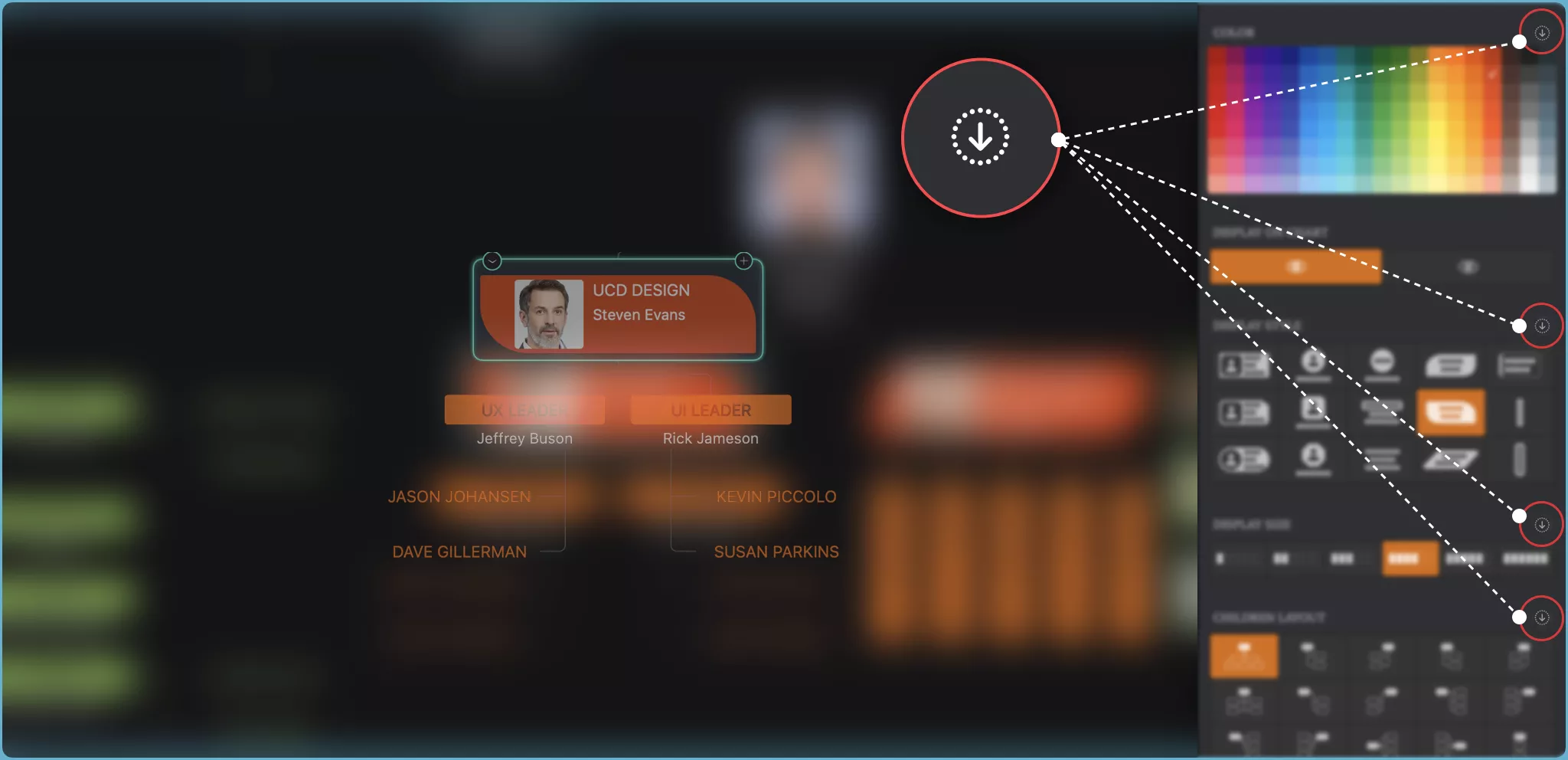
字段可见性
- 选择所需分支的根节点。
- 点击/轻触您想要显示/隐藏的字段右上角的“树”按钮。
- 从菜单中选择所需的可见性。
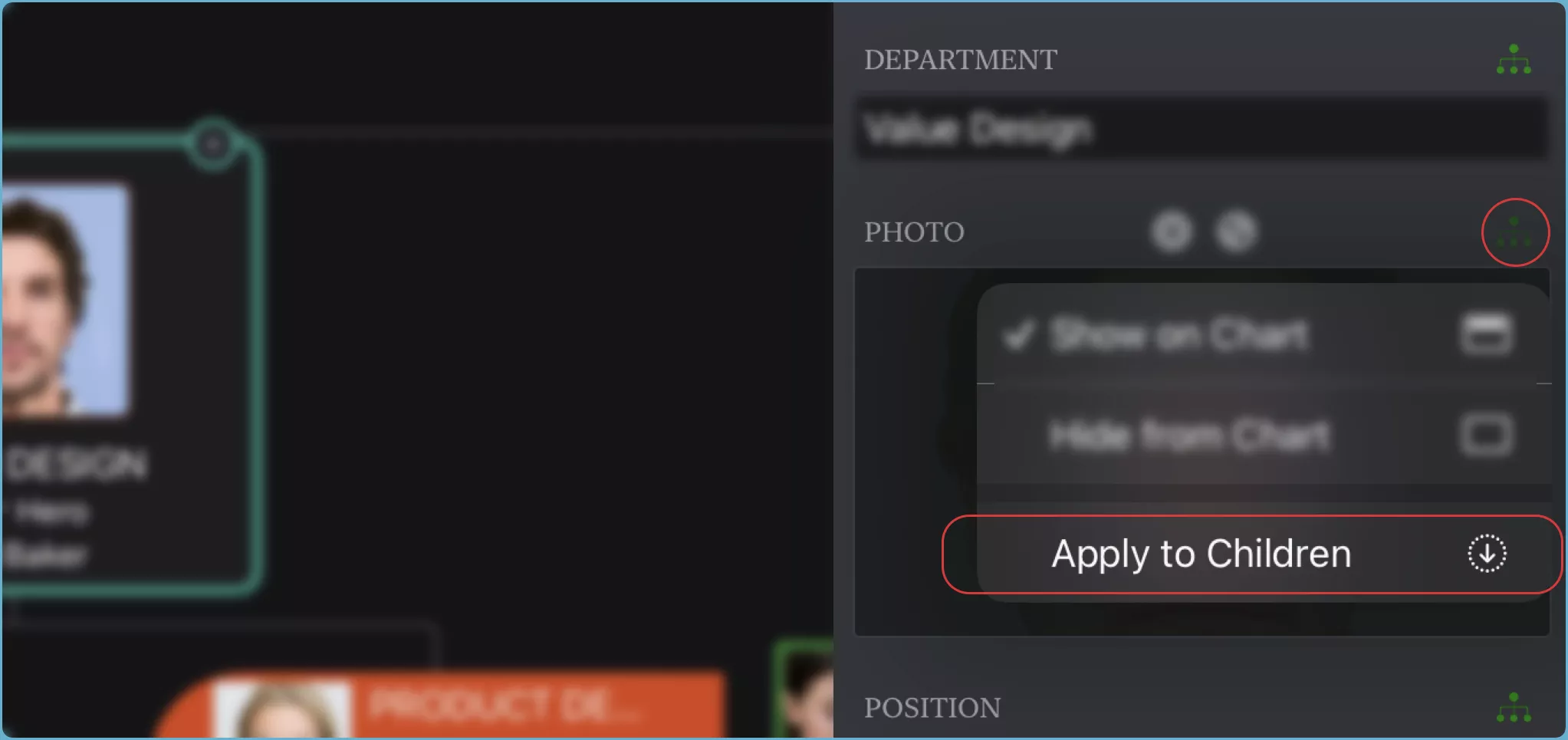
将所有样式应用于子级
毫不费力地将所有显示样式(包括颜色、形状、大小、布局、线条样式和字段可见性)应用于整个分支。
- 节点设计:设置节点的颜色、形状和大小。
- 节点排列:选择布局和连接线样式。
- 显示内容:控制所有节点上的字段可见性。
Mac
右键单击或按住Ctrl并单击代表您想要设置样式的分支根节点的节点,以显示上下文菜单。导航到菜单“将样式应用于子级”。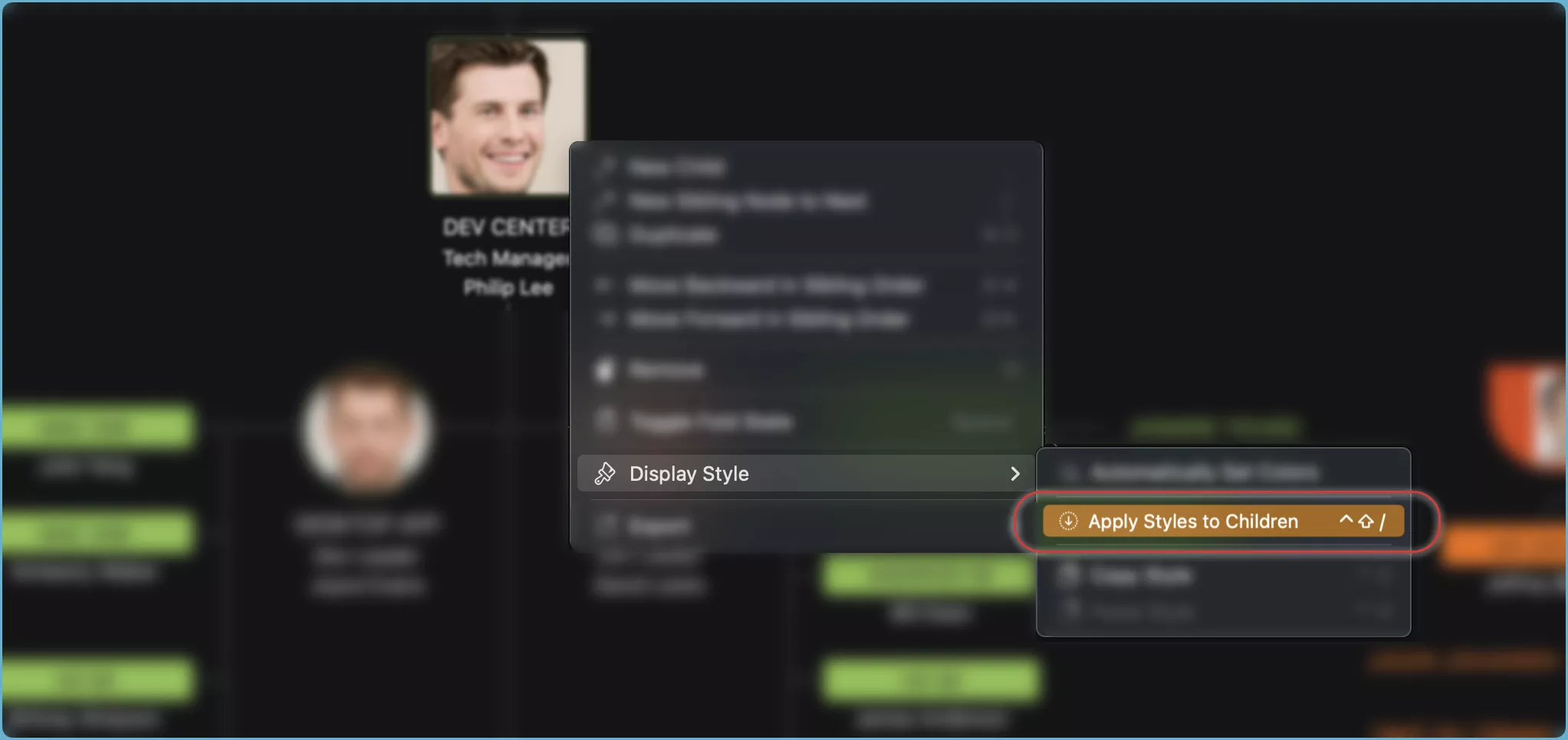
- 或者,选择一个代表您想要应用样式的分支根节点的节点,然后按
Option+/键 (⌥/) 将所有显示样式应用于该分支。
iPhone、iPad 和 VisionPro
- 选择一个代表您想要设置样式的分支根节点的节点。
- 轻触
操作栏上的“…”按钮。 - 从菜单中选择“将样式应用于子级”。
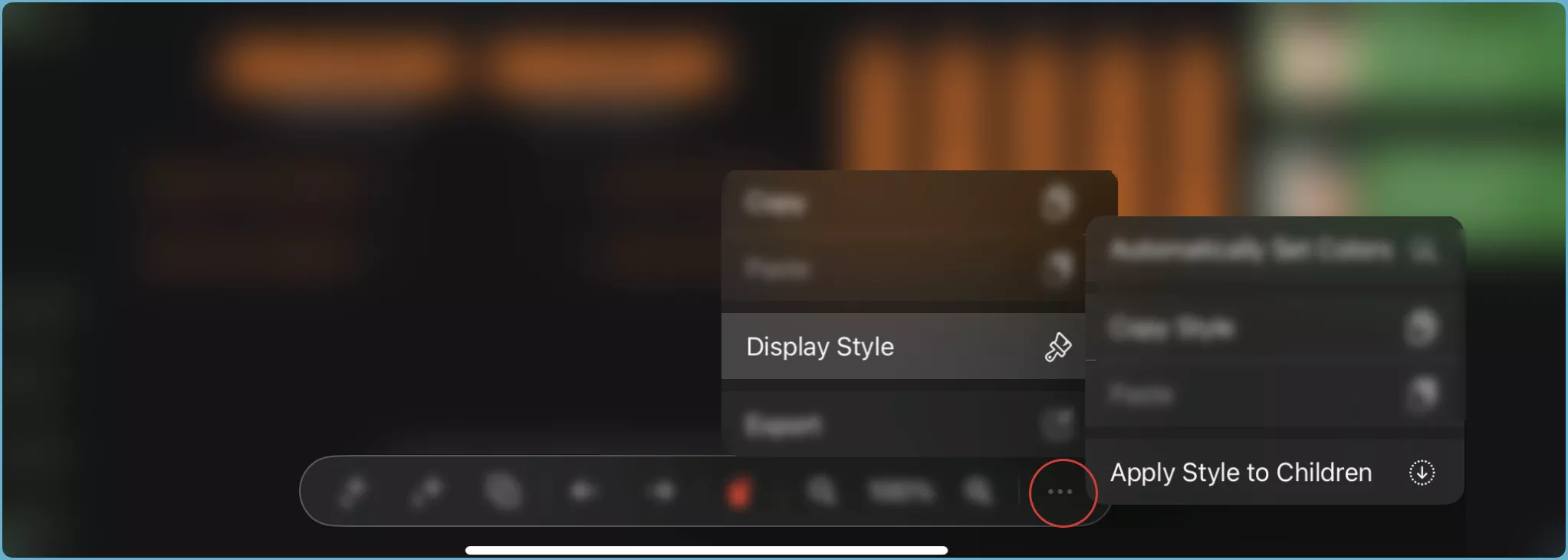
请记住:所选节点的所有样式都将应用于其整个分支。
复制/粘贴显示样式
使用复制/粘贴功能,轻松地在不同分支或图表之间复制您喜欢的样式。请参阅有关复制/粘贴的详细信息。